经过一段时间的折腾终于用 Hexo + GitHub 搭建起了一个个人博客站点,第一时间边学边写,弄出了这第一篇博客,心里甚是欢喜。
Hexo 是一款“快速、简洁且高效的博客框架”,支持 Markdown 的所有功能。所以,写出一篇博客必须学习 Hexo 和 Markdown 的使用规则。
1. 配置文件命名规则和路由地址
Hexo 默认以标题作为文件名称,可以通过 Hexo 的配置文件_config.yml 中的 new_post_name 参数来改变默认的文件名称,例如:
1 | new_post_name: :year-:month-:day-:title.md |
当创建博客时,就会以这种格式生成Markdown文件,如这篇博客的文件名就生成 2017-01-13-hexo-blog.md 这种形式。其中相关变量说明如下表:
| 变量 | 说明 |
|---|---|
| :title | 标题(小写, 空格将会被替换为短杠) |
| :year | 创建的年份,如:2017 |
| :month | 创建的月份(有前导零),如:01 |
| :i_month | 创建的月份(无前导零),如:1 |
| :day | 创建的日期(有前导零),如:09 |
| :i_day | 创建的月份(无前导零),如:9 |
配置浏览器地址栏中的URL。同样在 Hexo 的配置文件_config.yml 中, 配置 permalink 属性 ,例如:1
permalink: /blog/:year/:month/:day/:title/
当在地址栏访问时,就会如下方式呈现出来:1
http://localhost:4000/blog/2017/01/13/hexo-blog/
2. 创建博客
首先在命令行中进入Hexo的部署(blog)的目录下,用如下命令创建一篇新的文章1
$ hexo new [layout] <title>
| 布局(layout) | 存储路径 | 说明 |
|---|---|---|
| post | source/_posts | 默认,可以直接发布 |
| page | source | 在source下新建一个文件夹 |
| draft | source/_drafts | 新建文件将保持到_drafts中 |
可以用 publish 命令将草稿移动到 source/_posts文件夹下1
$ hexo publish [layout] <title>
3. 写作
经过上面上面一系列的准备工作,现在差不多就可以安心的写作了。打开 source/_posts 文件夹下刚创建的 Markdown 文件,你会发现有如下内容:1
2
3
4
5---
title: hexo-blog
date: 2017-01-13 16:07:32
tags:
---
注意,这里的 title 是可以随便改的,当然了 date 也是可以改,不过没有改的必要;这里要说一下 tags 这个属性,如果需要配置多个有两种方式:1
tags: [tag1, tag2, tag3]
或者1
2
3
4tags:
- tag1
- tag2
- tag3
之前说过 Hexo 是支持 Markdown 的所有功能的,所以,下面去学习一下 Markdown 的语法规范。
3.1 斜体和粗体
写法:1
2
3
4*这是斜体* 或 _这也是斜体_
**这是粗体**
***这是加粗斜体***
~~这是删除线~~
效果:
这是斜体 或 这也是斜体
这是粗体
这是加粗斜体这是删除线
3.2 分级标题
写法:1
2
3
4
5
6# 一级标题
## 二级标题
### 三级标题
#### 四级标题
##### 五级标题
###### 六级标题
效果: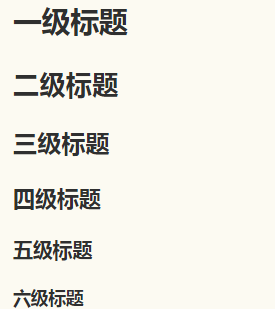
3.3 超链接
写法:1
2
3行内形式:[我的博客](https://kevinpu.github.io/)
参考形式:[我的博客][2],有一个很好的平台-[简书][3]
自动链接:我的博客地址<https://kevinpu.github.io/>
效果:
行内形式:我的博客
参考形式:我的博客,有一个很好的平台-简书
自动链接:我的博客地址https://kevinpu.github.io/
3.4 列表
无序列表:
写法:1
2
3* 无序列表项1
+ 无序列表项2
- 无序列表项3
效果:
- 无序列表项1
- 无序列表项2
- 无序列表项3
有序列表:1
2
3
4写法:
1.有序列表项1
2.有序列表项2
3.有序列表项3
效果:
1.有序列表项1
2.有序列表项2
3.有序列表项3
3.5 插入图片
在 Hexo 中插入图片,首先需要将图片放在 source/images/ 文件夹下,然后如下方式进行插入:1

效果:
3.6 表格
1 | | 表头1|表头2|表头3|表头4 |
效果:
| 表头1 | 表头2 | 表头3 | 表头4 |
|---|---|---|---|
| 默认左对齐 | 左对齐 | 居中对其 | 右对齐 |
| 默认左对齐 | 左对齐 | 居中对其 | 右对齐 |
| 默认左对齐 | 左对齐 | 居中对其 | 右对齐 |
4. 总结
记录了一下 Hexo 写博客的环境配置,了解创建博客的过程和一些相关的变量,然后学习一下 Markdown 的基本语法规范,下次有时间在将 Markdown 更深入的使用方法记录一下。